Holen Sie Ihre Projekte mit CoordinateHQ aus Ihrer E-Mail

Im Kundenservice ist ein Upgrade des traditionellen Toolkits für die Zusammenarbeit mit Kunden überfällig. Teams, die sich auf unzusammenhängende Tools verlassen, stehen vor Herausforderungen hinsichtlich Informationsfluss, Kommunikation und allgemeiner Projekteffizienz. Obwohl es viele Projektmanagement-Tools auf dem Markt gibt, wurde CoordinateHQ speziell entwickelt, um die Zusammenarbeit zwischen Unternehmen und externen Parteien wie Kunden und Freiberuflern zu optimieren. Wir hatten die Möglichkeit, die Software zu testen und unsere Eindrücke in diesem Testbericht zu schildern.
Dies ist ein gesponserter Artikel und wurde von CoordinateHQ ermöglicht. Die tatsächlichen Inhalte und Meinungen spiegeln ausschließlich die Ansichten des Autors wider, der auch bei gesponserten Beiträgen seine redaktionelle Unabhängigkeit behält.
Was ist CoordinateHQ?
CoordinateHQ wurde 2020 von den erfahrenen Kundenmanagement-Veteranen Rick Morrison (CEO) und Jud Gardner (CTO) gegründet und zielt darauf ab, den Kundenservice branchenübergreifend zu transformieren. Inspiriert von ihren eigenen Erfahrungen mit den Einschränkungen herkömmlicher Tools für die Zusammenarbeit bietet die Plattform eine neuartige Lösung zur Optimierung der Kommunikation und des Projektmanagements mit externen Kunden.
CoordinateHQ wurde mit Blick auf die Benutzer entwickelt und bietet eine einfache, intuitive Benutzeroberfläche für eine schnelle und einfache Einführung. Der Fokus auf Zusammenarbeit ermöglicht es Kunden, in Echtzeit auf Projektdetails zuzugreifen, was eine nahtlose Zusammenarbeit ermöglicht. Indem es langwierige E-Mail-Austausche ersetzt, fördert dieses Tool eine transparente Kommunikation und verbessert die Effizienz der Zusammenarbeit.
Erste Schritte
Wenn Sie CoordinateHQ ausprobieren möchten , gehen Sie zur offiziellen Website und klicken Sie oben rechts auf die Schaltfläche „Kostenlos starten“ . Fügen Sie Ihre geschäftliche E-Mail-Adresse hinzu oder melden Sie sich mit Ihrem Google-Konto an, wenn Sie es für geschäftliche Zwecke verwenden. Das ist alles, was Sie tun müssen, um Ihre kostenlose zweiwöchige Testversion von CoordinateHQ freizuschalten, mit der Sie auf die meisten Funktionen zugreifen können, die Sie zum Starten Ihres ersten Projekts benötigen. Ich muss ihnen große Pluspunkte dafür geben, dass sie nicht nach Ihren Kreditkartendaten fragen, bevor Sie überhaupt die Möglichkeit haben, zu sehen, worum es bei dem Tool geht.
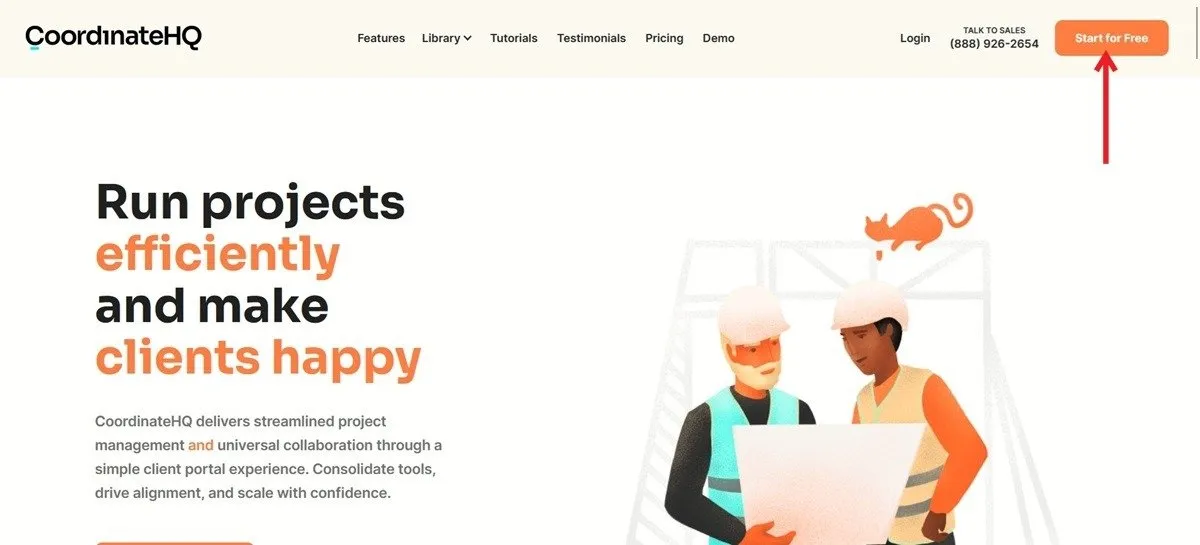
CoordinateHQ tut alles, damit Sie sich wie zu Hause fühlen. Sobald Sie sich bei der Plattform anmelden, werden Sie aktiv durch die Funktionen geführt, sodass Sie sich schnell mit ihnen vertraut machen können. Ich begann mit dem Einführungsvideo und arbeitete mich dann durch die Miniaufgaben, zu denen das Erstellen eines Projekts und das Einladen des ersten Mitarbeiters gehören. Sie können dies für maximale Effizienz tun oder das Tool auf eigene Faust erkunden, wenn Sie diesen Weg bevorzugen. Ich habe eine Mischung aus beidem gewählt.
Definieren Sie Ihr Benutzererlebnis
Auf den ersten Blick wirkt die CoordinateHQ-Oberfläche ein wenig enttäuschend. Mit einem neutralen Farbschema, das hauptsächlich aus schwarzen, weißen und grauen Elementen besteht, soll es die Funktionalität betonen. Glücklicherweise kann man ihm ein wenig Schwung verleihen. Für eine nahtlose Markenintegration ermöglicht CoordinateHQ den Benutzern, ihr Firmenlogo hochzuladen und Farben auszuwählen, die ihre Markenpalette widerspiegeln.
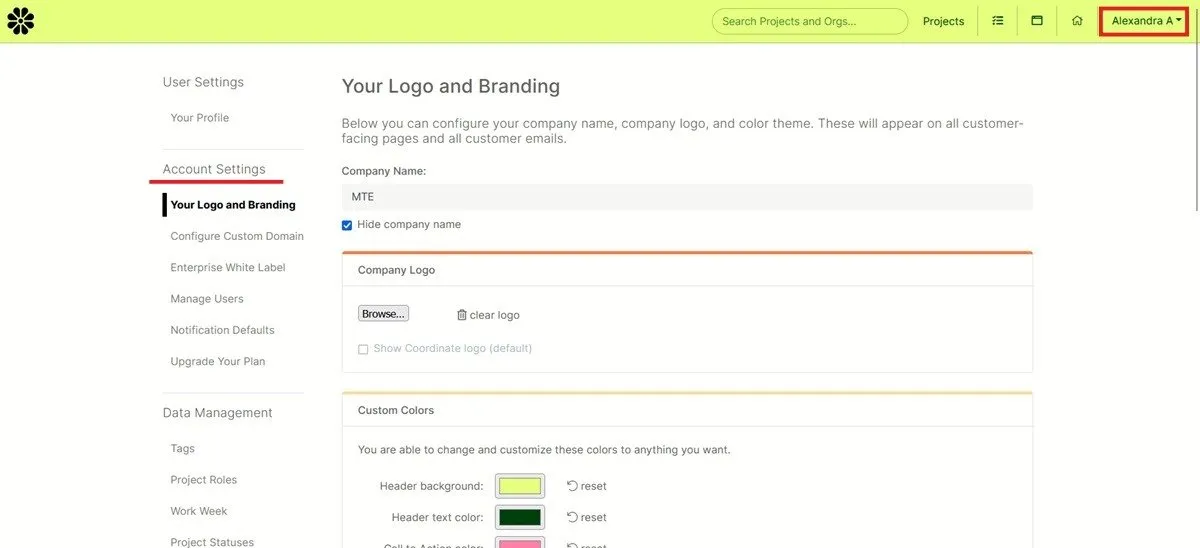
Personalisieren Sie die Plattform über die spezielle Einstellungsseite. Klicken Sie oben rechts auf dem Bildschirm auf Ihren Namen und wählen Sie „ Einstellungen“ . Klicken Sie unter „Kontoeinstellungen“ im Menü links auf „ Ihr Logo und Ihre Marke“ .
Erstellen eines Projekts
Die intuitive Benutzeroberfläche von CoordinateHQ ermöglicht eine einfache Projekterstellung. Navigieren Sie zum Menü „Projekt“ und wählen Sie „Projekt hinzufügen“ , um Ihr erstes Projekt zu starten. Sehen Sie sich auch den Abschnitt „Vorlagen“ an , da ich dort einige wirklich nützliche Optionen gefunden habe. Für diesen Artikel habe ich tatsächlich die Designprojektvorlage für Kunden verwendet .
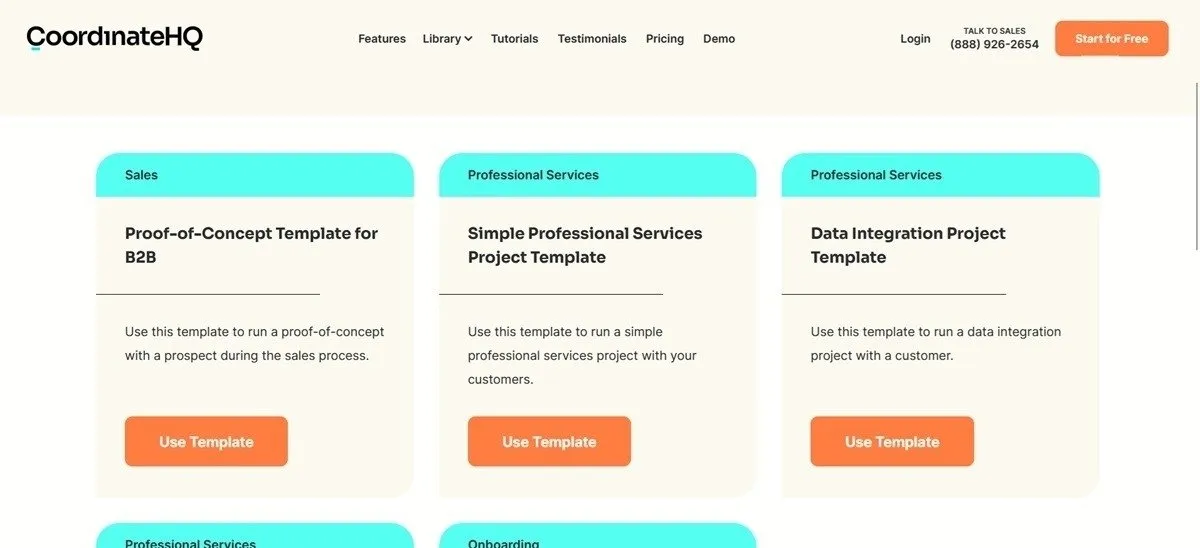
Dadurch wird automatisch eine Projektübersicht für Sie erstellt. Sie können daran arbeiten, diese mit den spezifischen Details Ihres Projekts zu füllen, einschließlich Zusammenfassung, Zielen usw. Obwohl ich zugeben muss, dass ich das kartenartige Layout von Apps wie Trello eher bevorzuge, erfüllt das Projektübersichtsdesign von CoordinateHQ seine Aufgabe unbestreitbar.
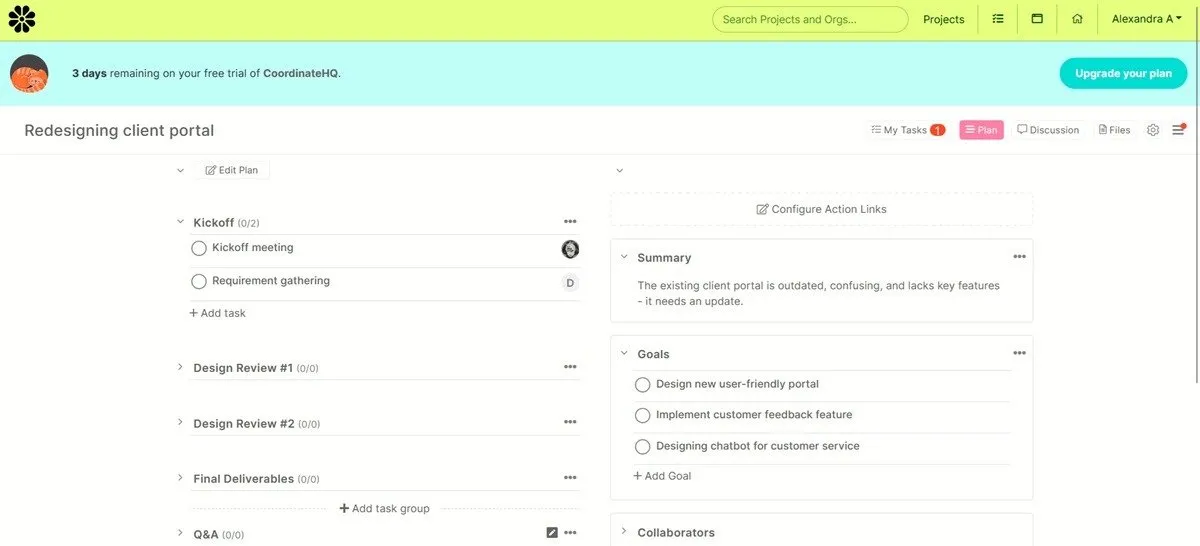
Auf der Projektseite können Sie Mitarbeiter entweder als Kunden (extern) oder als Mitglieder Ihres Teams (die Sie zuvor über die Einstellungen hinzugefügt haben) hinzufügen. Sobald sie sich bei CoordinateHQ anmelden, können sie je nach ihrer Rolle auch auf die Projektübersicht und mehr zugreifen. Ändern Sie die Berechtigungen eines Benutzers in den Einstellungen. Der Abrechnungsadministrator hat die höchste Zugriffsebene, während ein Manager nur auf Projekte zugreifen kann, bei denen er Eigentümer oder Mitarbeiter ist.
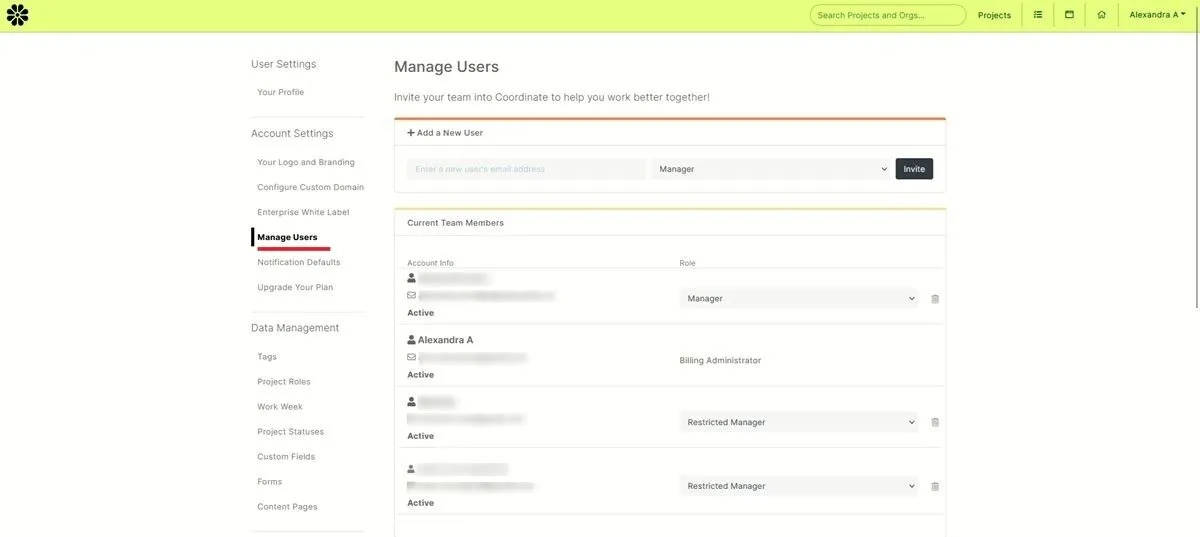
Hinzufügen einer Aufgabe
Um neue Aufgaben hinzuzufügen, klicken Sie auf die Schaltfläche „Plan bearbeiten“ . Fügen Sie bei Bedarf eine Beschreibung für Ihre Aufgabe und ein Fälligkeitsdatum hinzu. Sie können auch eine Checkliste einfügen, Dateien anhängen oder Tags hinzufügen. Vergessen Sie nicht, die Aufgabe jemandem zuzuweisen, z. B. Kunden oder internen Teammitgliedern.
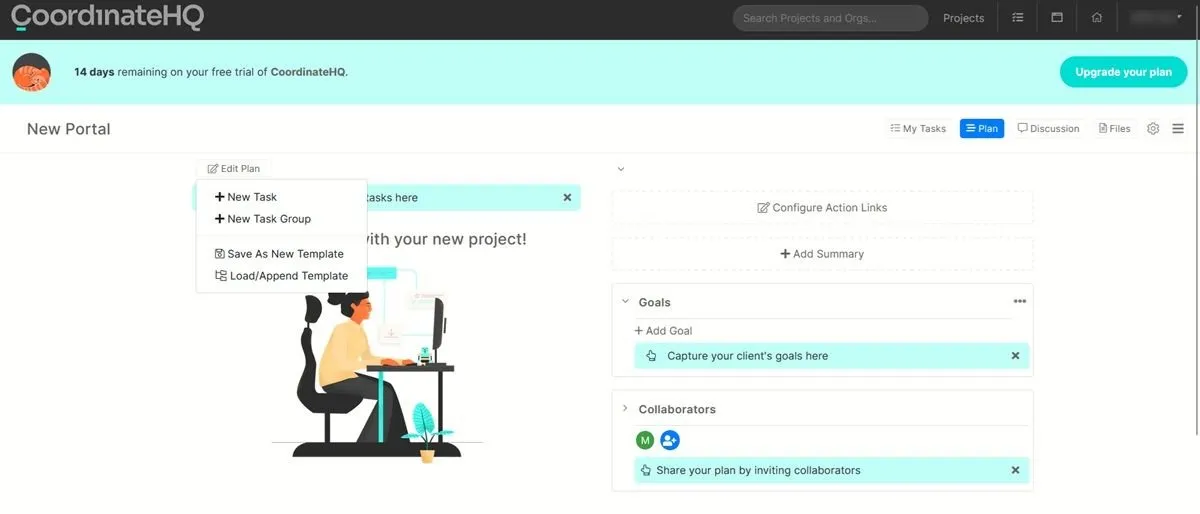
CoordinateHQ bietet eine hilfreiche Option, mit der Sie den an Ihrem Projekt arbeitenden Personen Rollen zuweisen können, um gemeinsame Verantwortlichkeiten in einem Projekt einfach zu verwalten. Gehen Sie zu „Einstellungen“ und klicken Sie unter „Datenverwaltung“ auf „Projektrollen“ . Die Standardrolle ist „Projektmanager“ und diese Rolle können Sie nicht bearbeiten (Sie können ihr jedoch auf der Projektseite zusätzliche Rollen zuweisen).
Diese Rolle wird automatisch dem Abrechnungsadministrator zugewiesen , Sie können jedoch auch andere Rollen erstellen, z. B. Kunde oder Designer . Verbinden Sie dann die E-Mail-Adresse eines Mitarbeiters mit einer Rolle, damit Sie sich nicht immer merken müssen, wer wer ist.
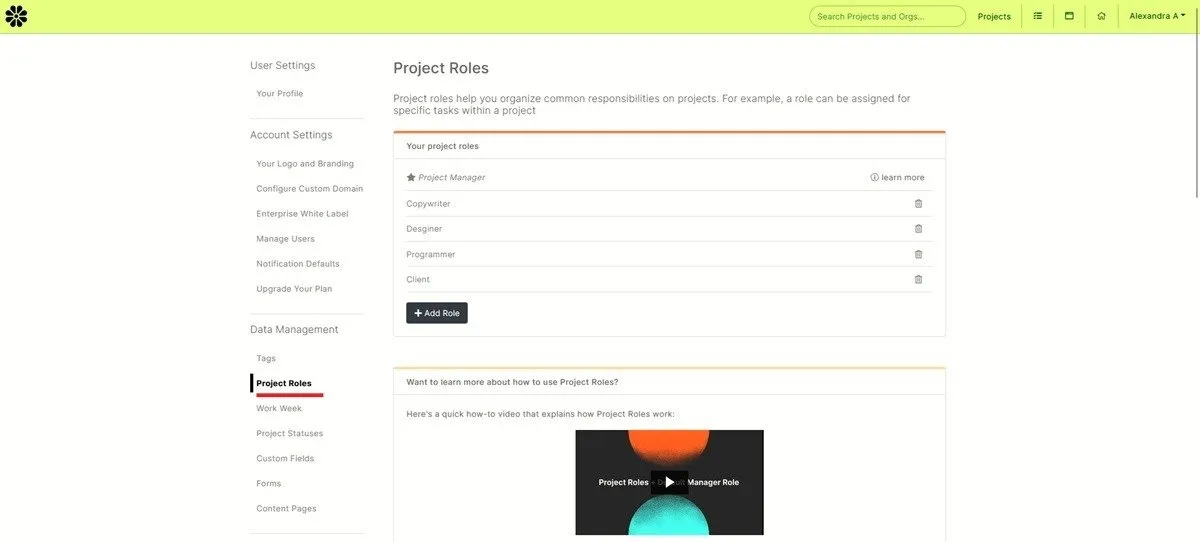
Wenn Sie einer Aufgabe eine Rolle zuweisen, weist das System sie automatisch dem Benutzer zu, der diese Position innehat. Sie können beispielsweise dem Designer die Aufgabe zur Neugestaltung eines Logos zuweisen . Wenn Sie diese Rolle zuvor einem Ihrer Teammitglieder zugewiesen haben, wird dessen Name jetzt angezeigt, wenn Sie mit der Maus über die Aufgabe fahren.
Wenn eine Aufgabe erledigt ist, können Ihre externen Mitarbeiter eine Benachrichtigung in ihrem eigenen CoordinateHQ-Dashboard sehen und sofort damit beginnen, den zugewiesenen Teammitgliedern Nachrichten zu senden. Das fühlt sich sehr nach einer Interaktion in Echtzeit an, bei der Sie Ihren Posteingang nicht zwanghaft aktualisieren müssen, um die neuesten Nachrichten zu Ihrem Projekt zu sehen.
Einrichten des Workflows
CoordinateHQ stellt sicher, dass Sie nie wichtige Kundenaktualisierungen verpassen, selbst wenn Sie nicht ständig Ihre E-Mails abrufen. Sie und Ihr Team (einschließlich der Kunden) haben eine einzige Quelle für Ihre Projektdetails, Aktualisierungen und umsetzbaren Elemente. Sie müssen nicht mehr Ihren Posteingang durchsuchen oder sich fragen, wo die neueste Version einer Datei liegt. Das Ergebnis sind reibungslosere Arbeitsabläufe und weniger Zeitverschwendung.
Als Beispiel dafür, wie Sie Ihren Workflow mit CoordinateHQ verbessern können, nehmen wir an, Sie gestalten das Webportal Ihres Kunden neu und müssen jedes Mal informiert werden, wenn ein neues Produkt in seinen E-Shop gelangt. Ihr Kunde muss Ihnen dann nicht jedes Mal eine separate E-Mail senden, wenn ein neues Produkt in seinem Vertrieb erscheint. Stattdessen können Sie über die Einstellungen in CoordinateHQ ein Formular erstellen. Navigieren Sie in der Datenverwaltung zu Formulare und fügen Sie dem Formular die gewünschten Informationsfelder hinzu. Zum Beispiel Produktname und Preis .
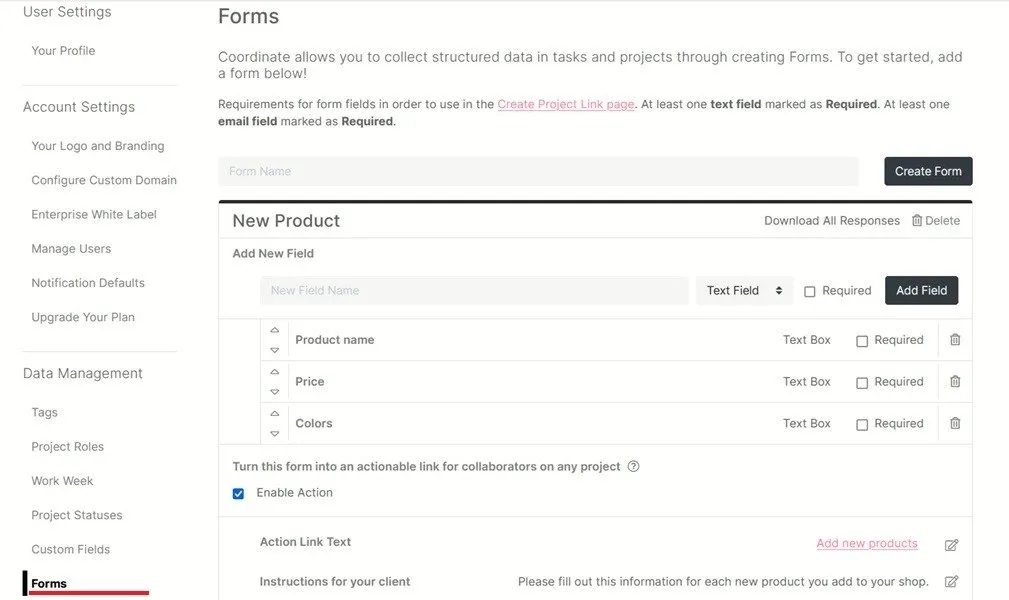
Zurück in Ihrem CoordinateHQ-Dashboard können Sie einen Aktionslink hinzufügen , der das Formular startet. Das bedeutet, dass Kunden die Informationen direkt von ihrem CoordinateHQ-Dashboard aus hinzufügen können. Durch das Ausfüllen des Formulars wird automatisch eine neue Aufgabe in Ihrer Projektübersicht erstellt, in der alle Details zur späteren Verwendung erfasst werden. Das ist super einfach und bequem und die Einrichtung dauert nur wenige Minuten. Sie können Formulare auch in Aufgaben einbetten.
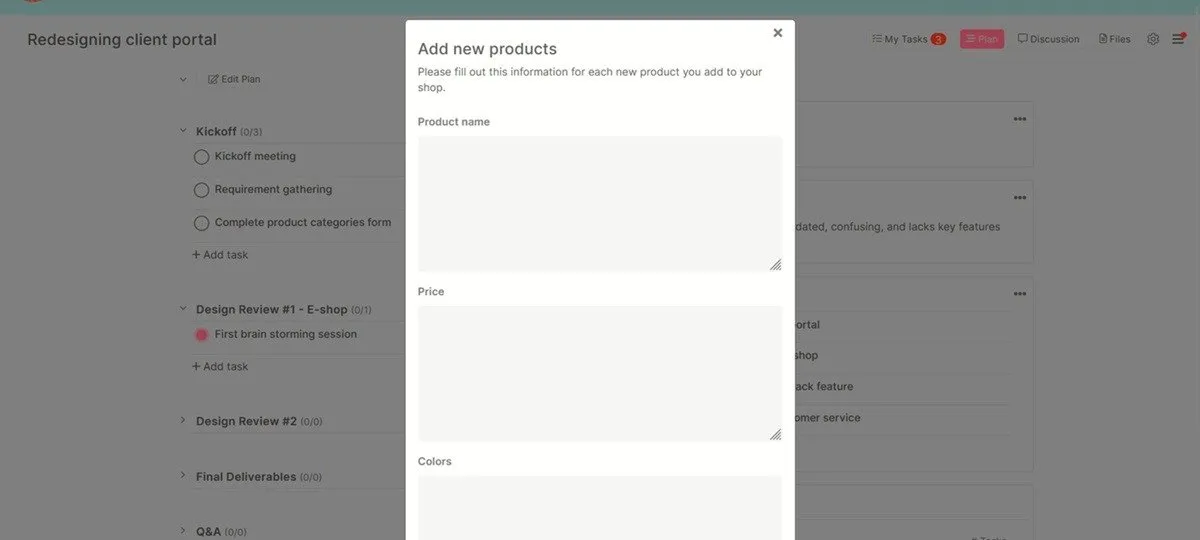
Zwar erhalten Projektteilnehmer von CoordinateHQ Fortschritts-E-Mails mit den aktuellsten Aktualisierungen und neuen Aufgaben, es ist jedoch viel einfacher, E-Mails aus einer Quelle zu verfolgen, als die zahllosen E-Mail-Threads verschiedener Parteien im Auge zu behalten, die möglicherweise mit dem jeweiligen Projekt in Zusammenhang stehen oder nicht.
Verwalten Ihrer Projekte
CoordinateHQ macht es Ihnen sehr leicht, Ihre Projekte zu verwalten. Klicken Sie im oberen Menü auf „Projekte“ , um schnell einen Überblick über alle Ihre bisherigen Projekte zu erhalten. Sie können auf einen Blick Informationen wie Projektstatus , Tags , Manager usw. anzeigen. Sie können Filter verwenden, um Projekte basierend auf bestimmten Kriterien anzuzeigen. Für eine Ansicht aller Ihrer Aufgaben können Sie zur Registerkarte „Aufgaben“ wechseln .
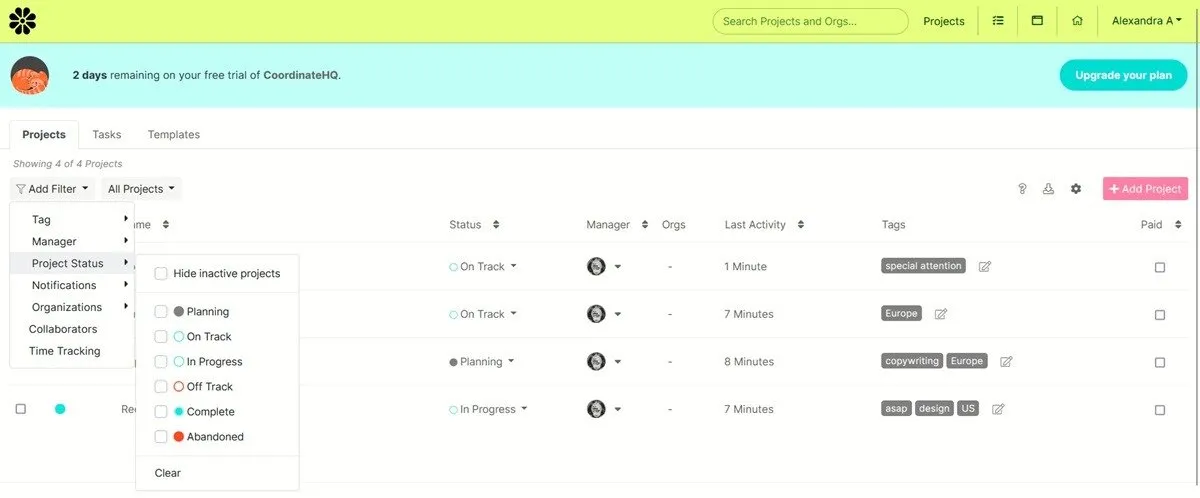
Wenn Sie der Tabelle noch mehr Informationen hinzufügen möchten, klicken Sie oben rechts auf das zahnradförmige Symbol. Ich habe das Feld „% abgeschlossene Aufgaben“ hinzugefügt . Aber was, wenn Sie etwas hinzufügen möchten, das nicht auf der Liste steht?
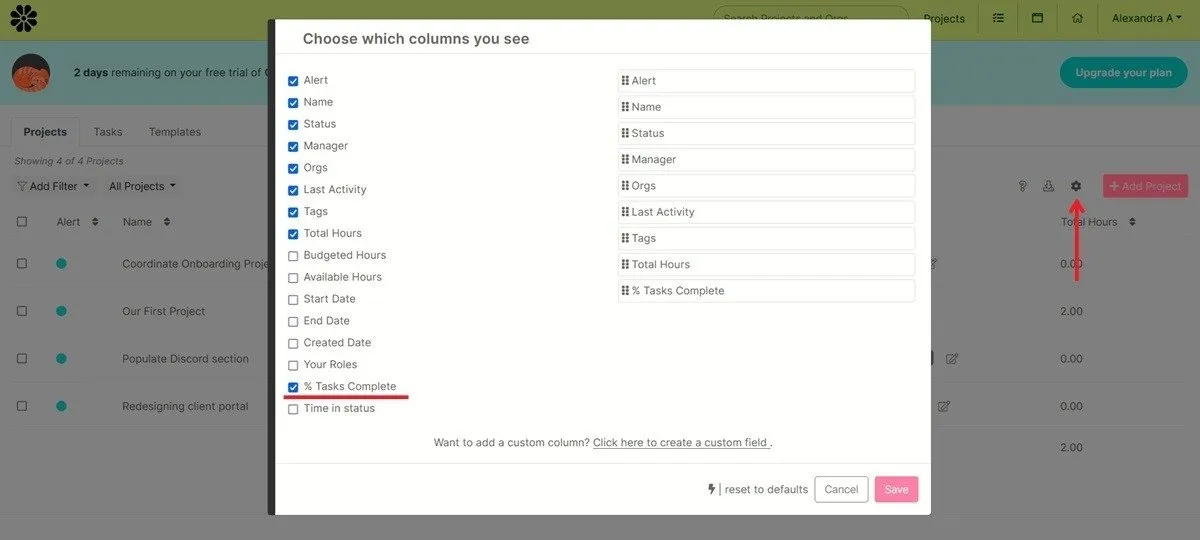
Gehen Sie zu den Einstellungen und klicken Sie dann unter „Datenverwaltung“ auf „Benutzerdefinierte Felder“ . Sie können beispielsweise ein Kontrollkästchen einfügen, um anzugeben, ob das Projekt bezahlt wurde oder nicht.
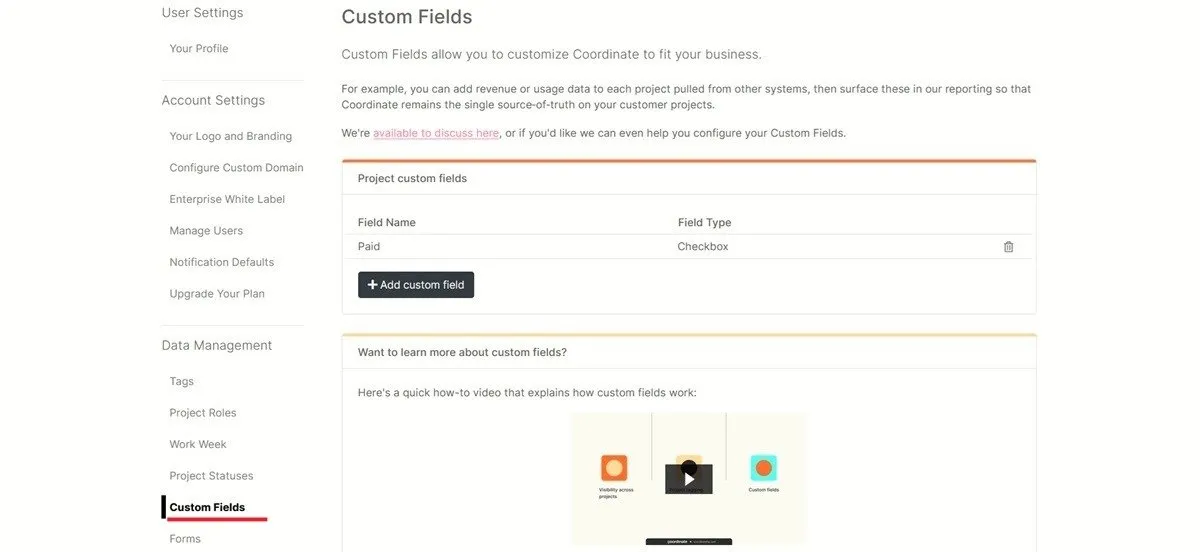
Wenn Sie zur Projektansicht zurückkehren und auf das Zahnradsymbol klicken, sollte die Option zum Hinzufügen des Kontrollkästchens zur Tabelle angezeigt werden.
Preisgestaltung
Nach Ablauf der kostenlosen Testversion müssen Sie auf einen kostenpflichtigen Plan upgraden, wenn Sie CoordinateHQ weiterhin verwenden möchten. Es gibt ein Pro-Paket für 65 US-Dollar pro Benutzer und Monat, das einige weitere Optionen freischaltet, darunter die Möglichkeit, einen benutzerdefinierten Domänennamen und bis zu 100 GB Dateispeicher zu konfigurieren.
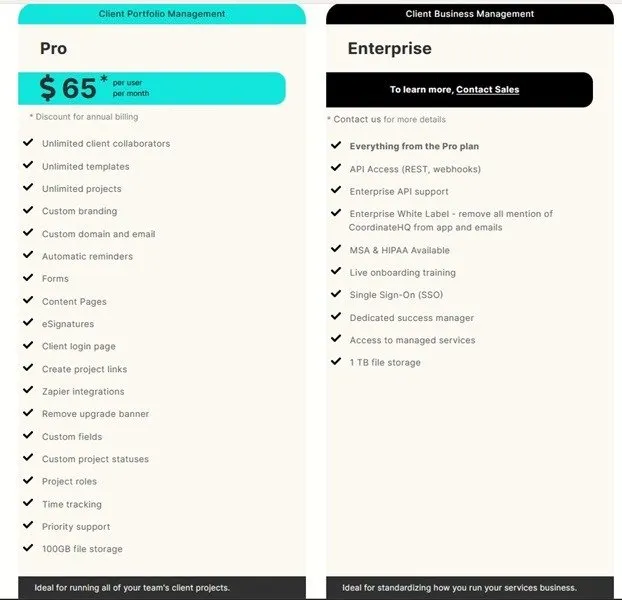
CoordinateHQ bietet auch eine Enterprise-Stufe an, aber um Einzelheiten zu besprechen, müssen Sie sich an das Vertriebsteam wenden.
Abschließende Gedanken
Während meiner Zeit mit CoordinateHQ habe ich festgestellt, dass das Tool ein effizientes Projektmanagement unterstützt, indem es klare Kommunikation, organisiertes Aufgabenmanagement und Zusammenarbeit in Echtzeit fördert, was letztendlich zu einem schnelleren Abschluss von Projekten führt.
Anders als bei E-Mails, wo Updates leicht untergehen oder verloren gehen können, bietet CoordinateHQ Aktivitäts-Feeds in Echtzeit, sodass jeder über die neuesten Projektentwicklungen informiert bleibt und der Bedarf an hin- und hergehenden E-Mails und Status-Updates minimiert wird. Sie müssen nur daran denken, jeden Tag Ihr CoordinateHQ-Dashboard zu überprüfen!
Was mich wirklich beeindruckt hat, ist die Benutzerfreundlichkeit der Plattform. Und wenn Sie einmal nicht weiterkommen, können Sie sich ganz einfach mit CoordinateHQ für eine Einzelsitzung verbinden, was in bestimmten Situationen ein echter Lebensretter ist.
Obwohl mich die Benutzeroberfläche insgesamt beeindruckt hat, war das manuelle Hinzufügen von Feldern, wie z. B. Aufgabenbeschreibungen, etwas mühsam. Es fühlte sich wie ein zusätzlicher Schritt an, der leicht hätte vermieden werden können, indem man standardmäßig ein Feld für eine Aufgabenbeschreibung hinzugefügt hätte. Mir ist auch aufgefallen, dass es keine Kalenderansichtsoption gibt, um Ihre Projekte in einer Zeitleiste anzuzeigen. Daher müssen Sie hierfür möglicherweise auf ein anderes Tool zurückgreifen.
Positiv ist, dass das Programm eine Webhook-API- und Zapier-Integration bietet (weitere Optionen sind in Vorbereitung), sodass Sie die Funktionalität erheblich verbessern und verschiedene Prozesse optimieren können. Beispielsweise können Sie CoordinateHQ über Zapier in Ihre bevorzugte Kalender-App wie Google Calendar integrieren.
Zusammenfassend lässt sich sagen, dass CoordinateHQ sich als leistungsstarkes Tool erwiesen hat, das den Arbeitsablauf erheblich verbessert und die erfolgreiche Projektausführung fördert.
Bildnachweis: Pexels . Alle Screenshots von Alexandra Arici.
Schreibe einen Kommentar